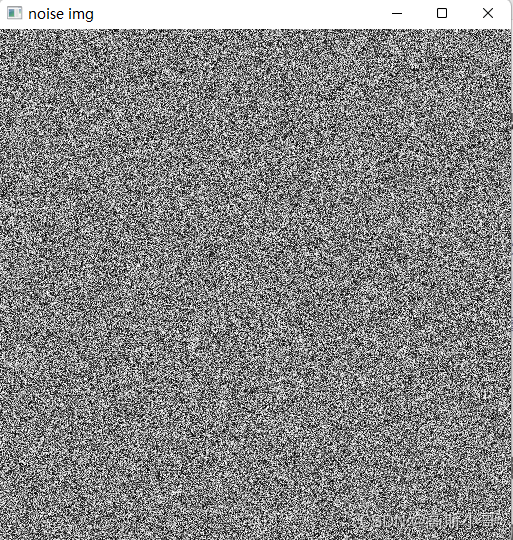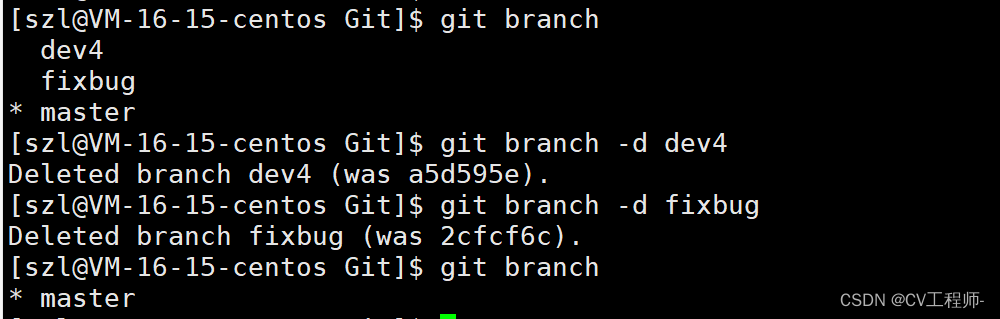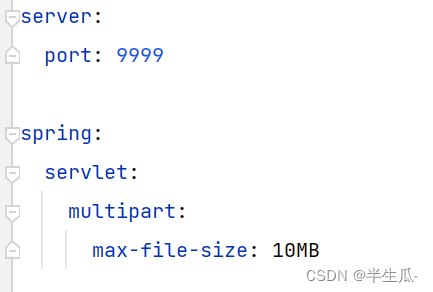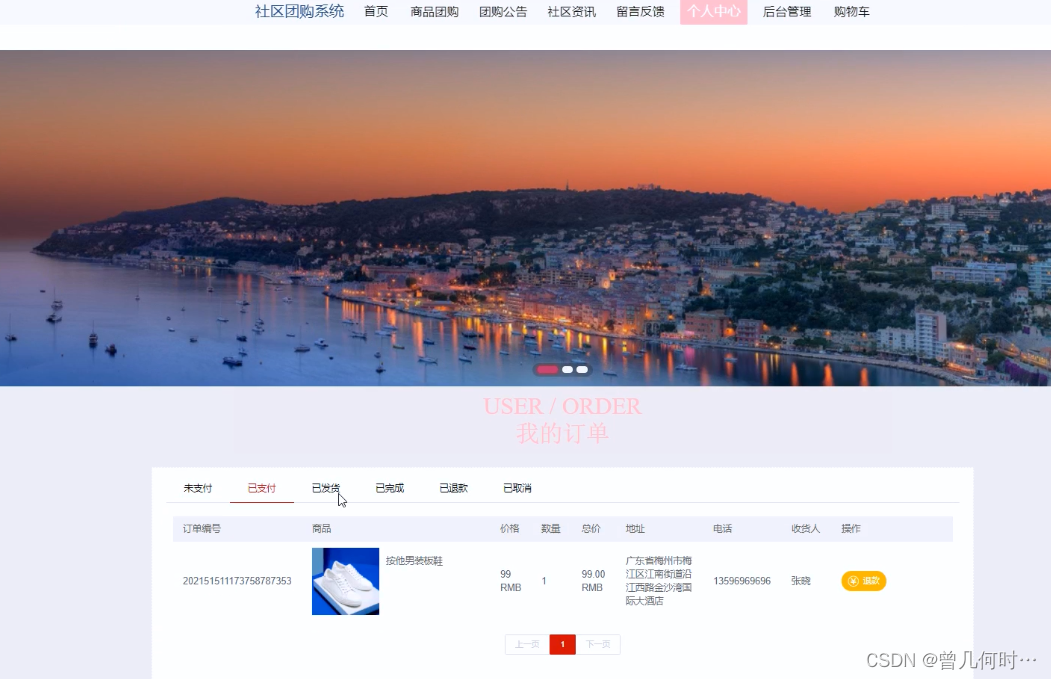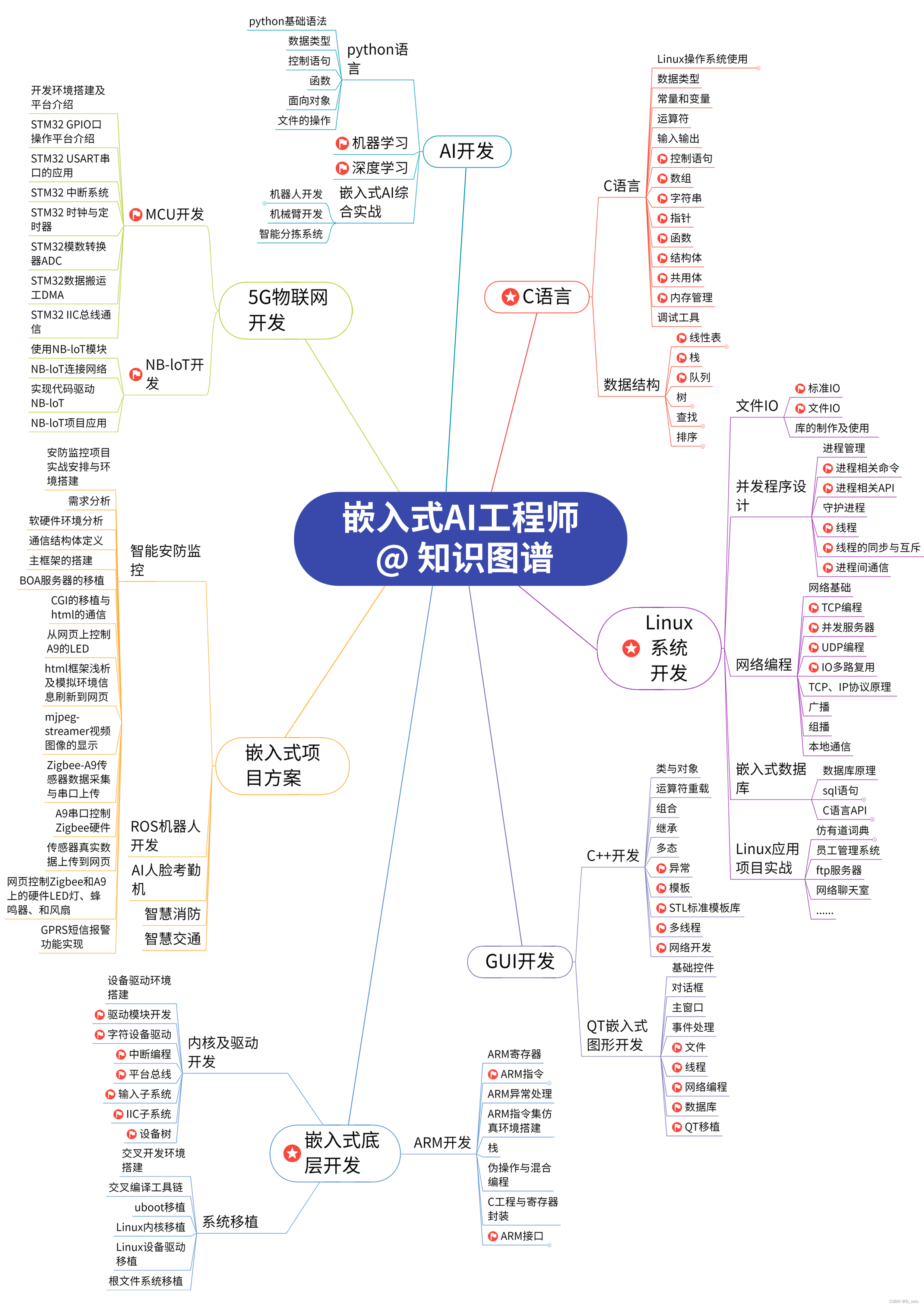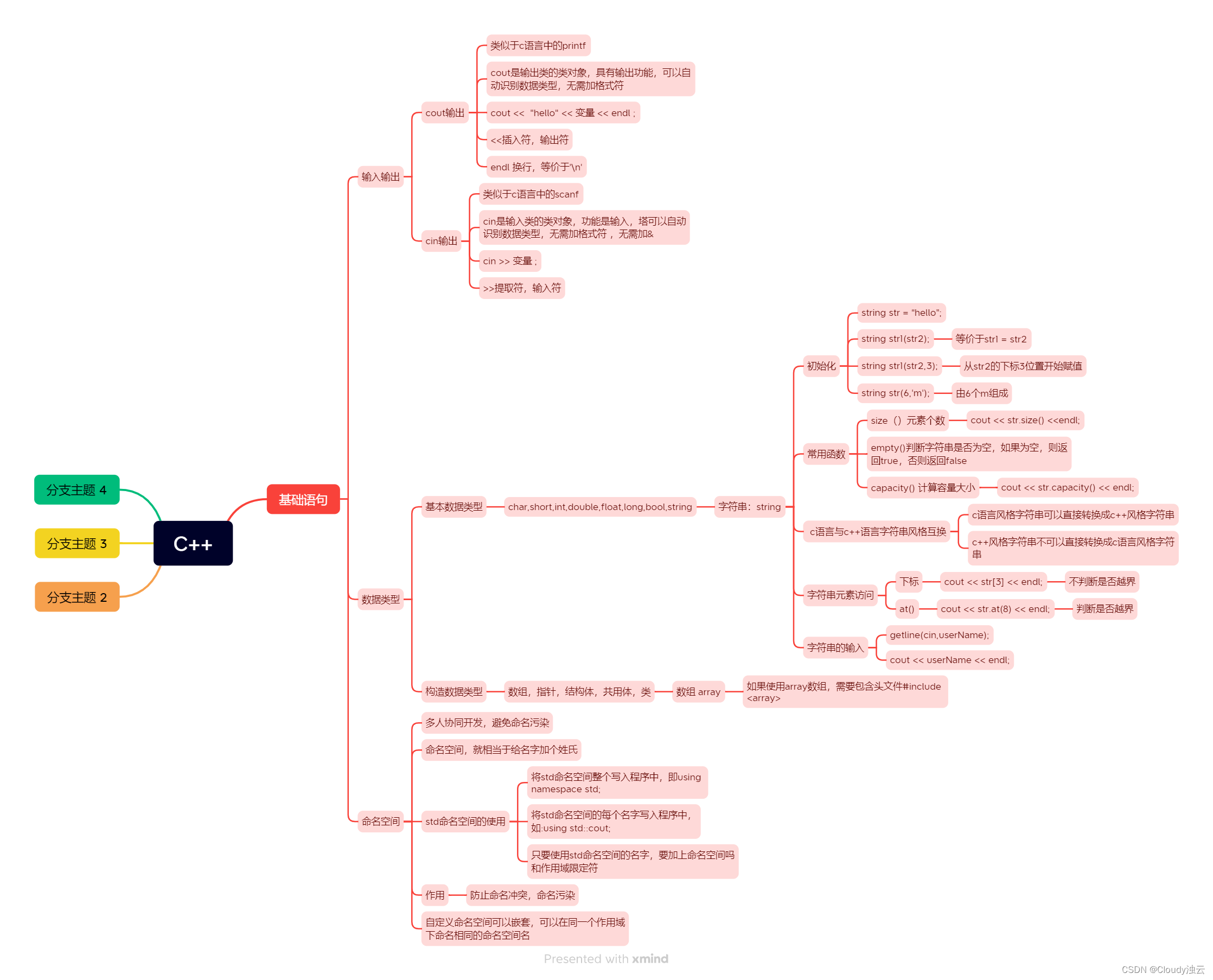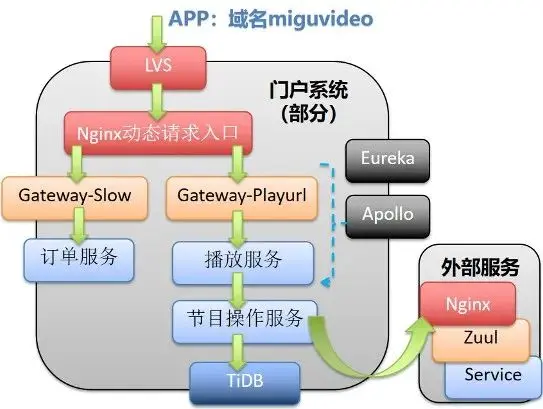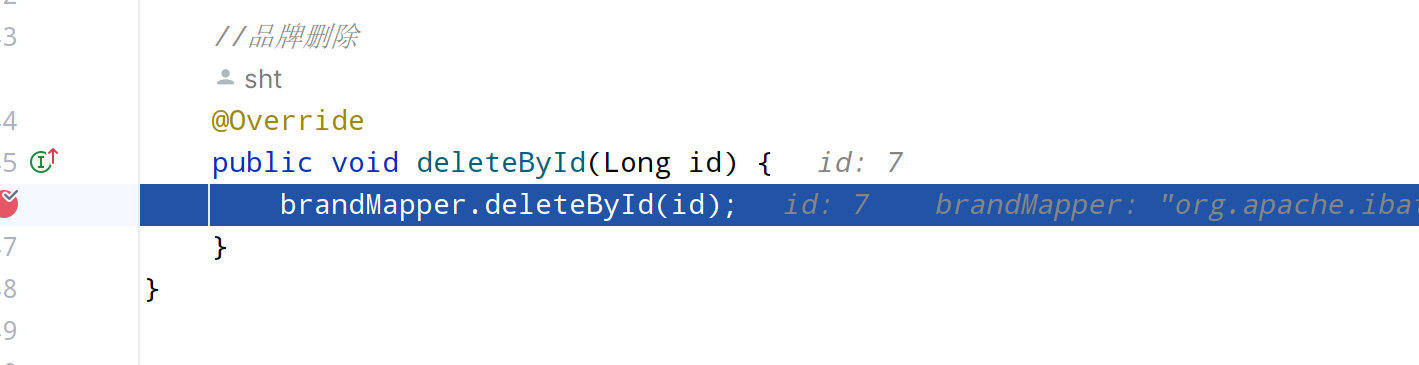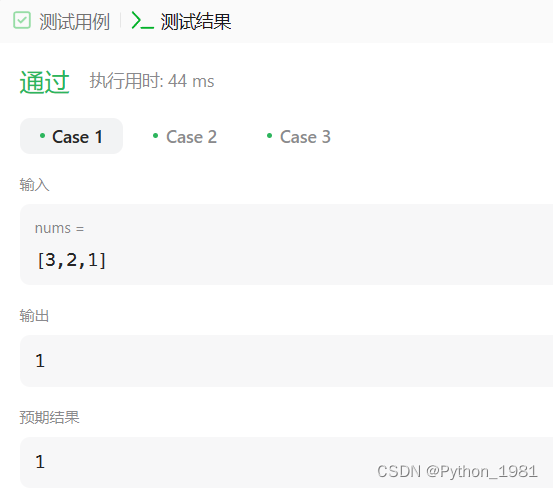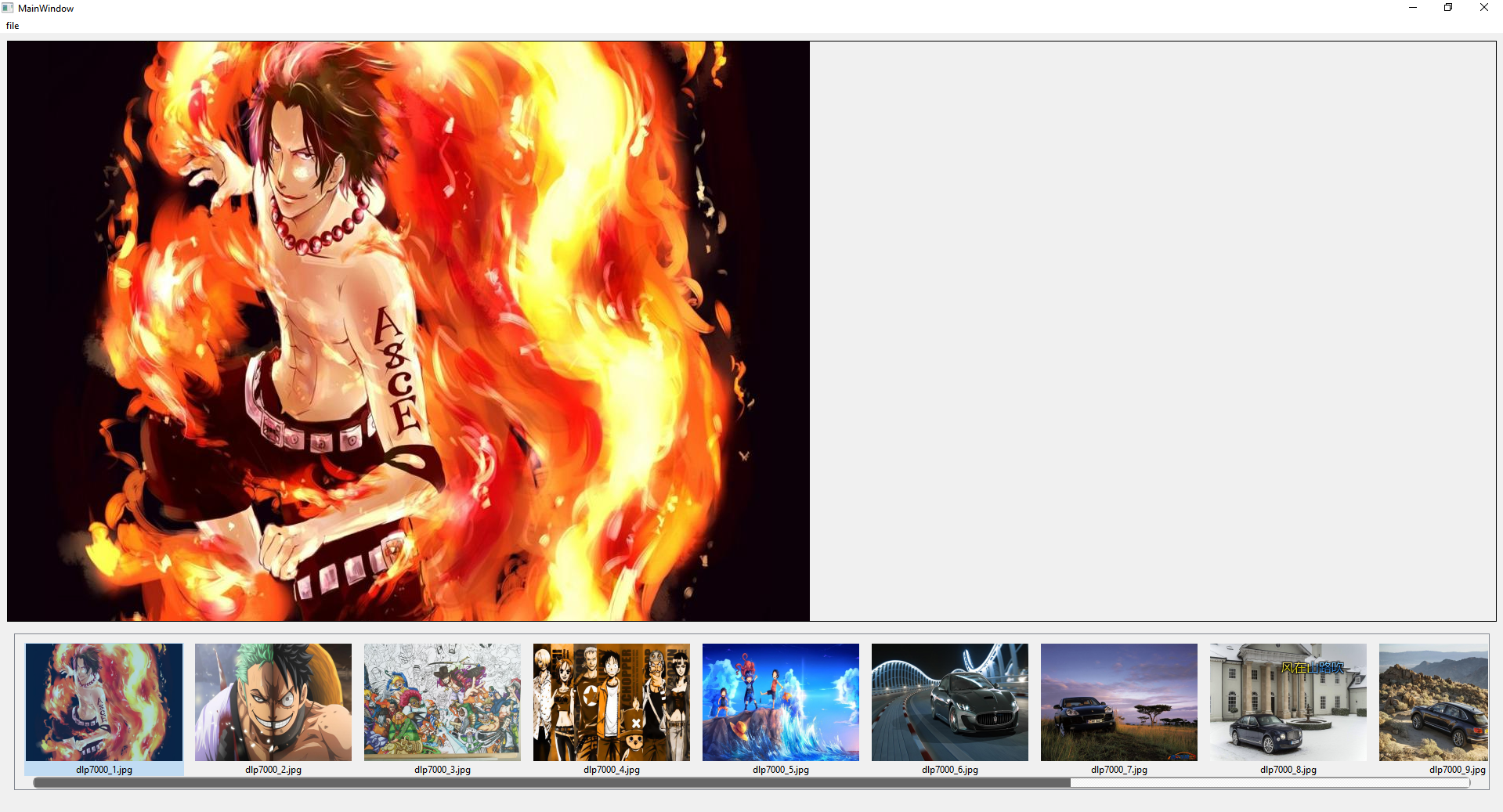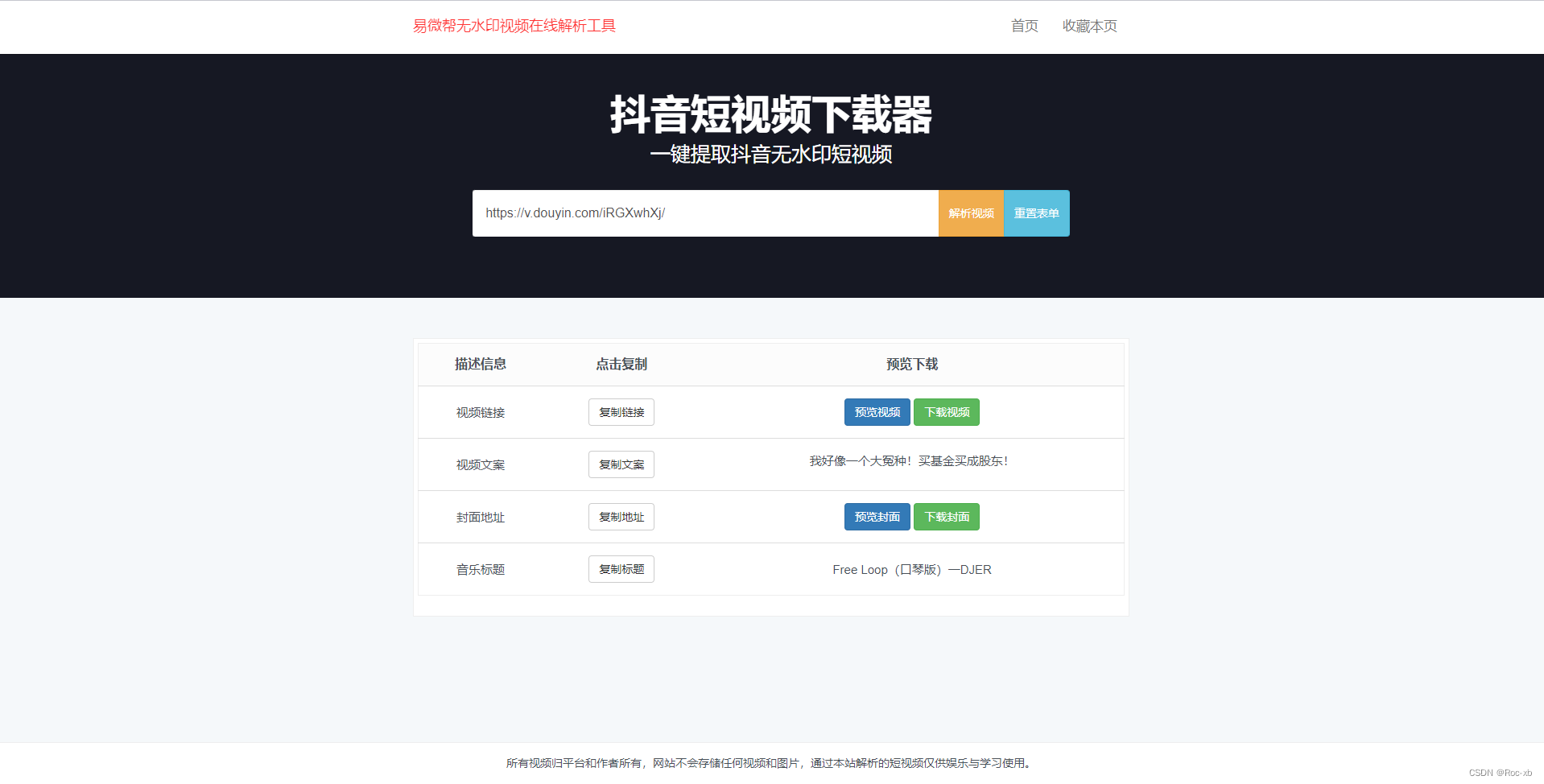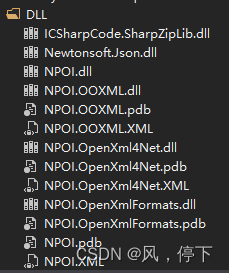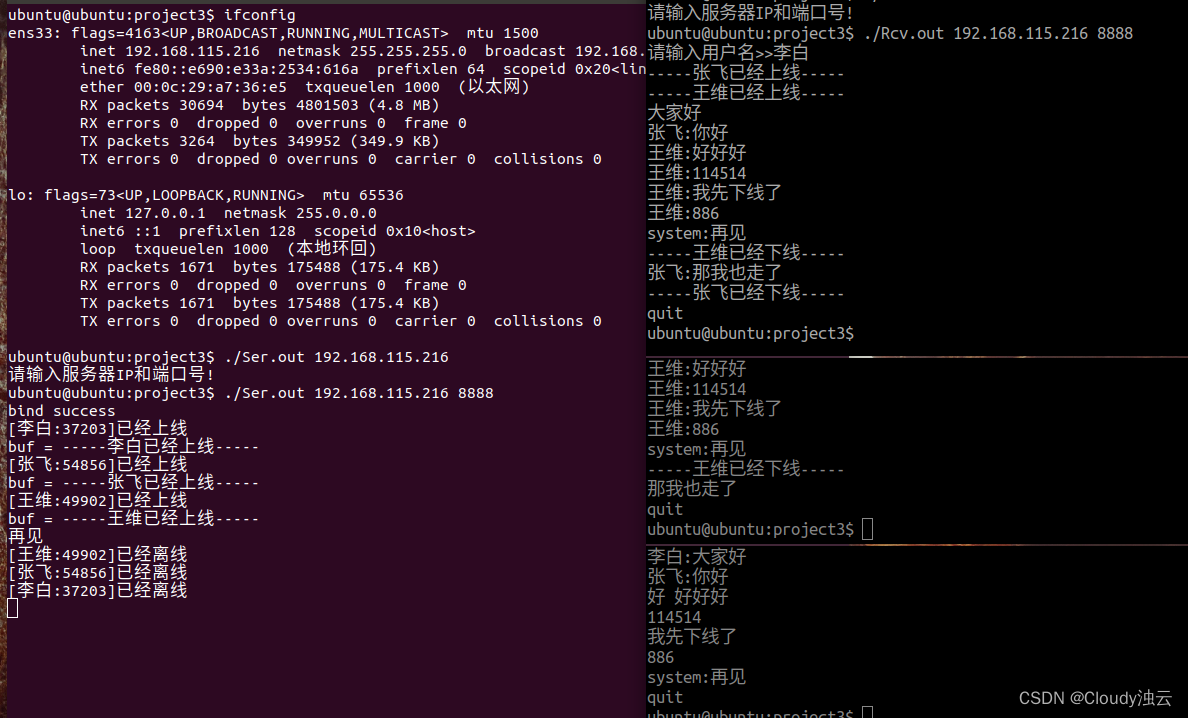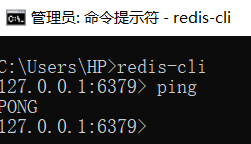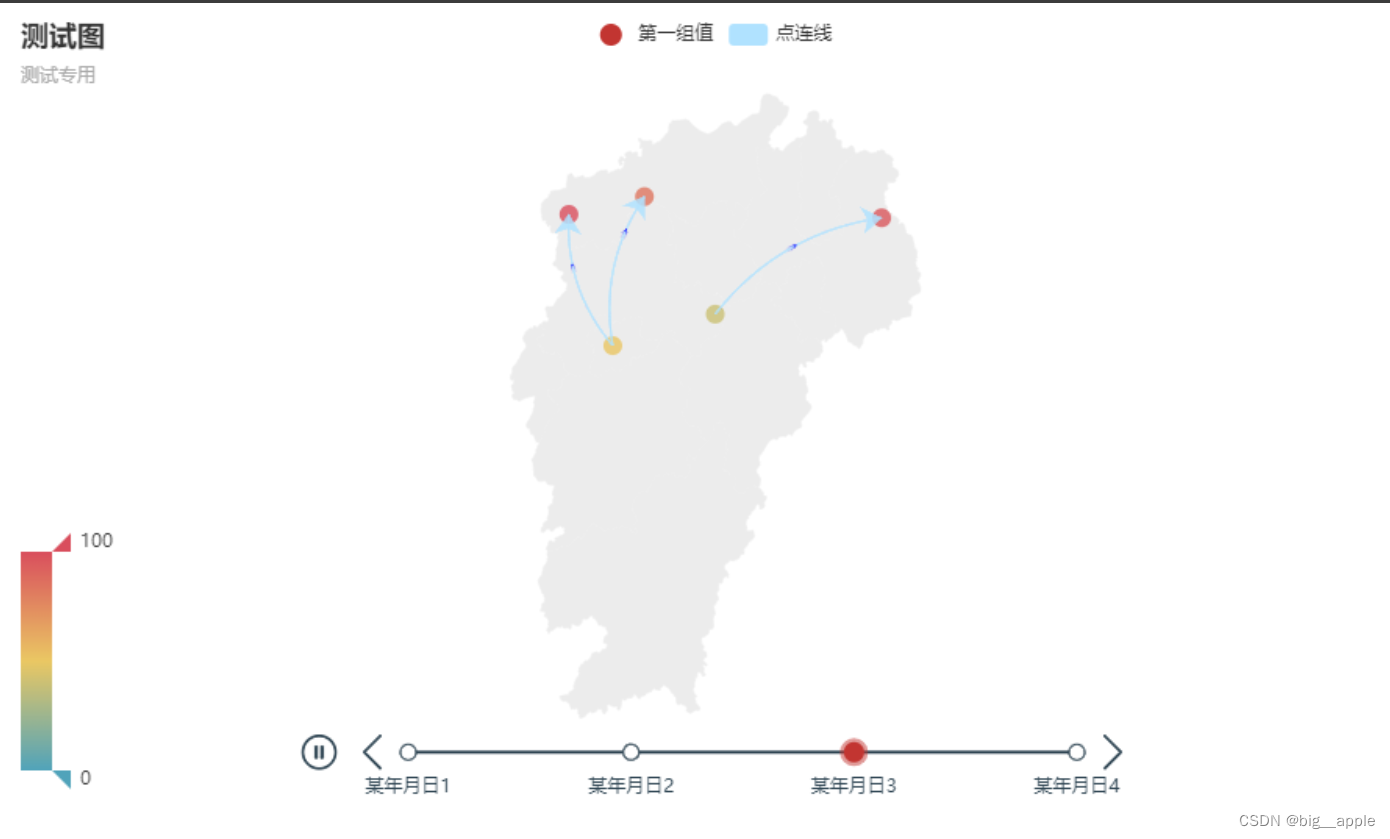Linux ps命令介绍
Linux ps命令,全称为process status,是一个非常实用的命令,用于显示当前进程的状态。它的功能类似于Windows的任务管理器。通过ps命令,我们可以查看到进程的PID、占用的CPU和内存使用率、虚拟内存大小、实际内存大小、TTY、进程状态、开始时间、运行时间以及执行的命令等信息。
Linux ps命令适用的Linux版本
ps命令在大多数Linux发行版中都是可用的,包括但不限于Ubuntu、Debian、Fedora、CentOS等。如果你发现你的系统中没有ps命令,你可能需要安装procps或procps-ng包。在基于Debian的系统中,你可以使用如下命令进行安装:
[linux@bashcommandnotfound.cn ~]$ sudo apt-get install procps
在基于RHEL的系统中,你可以使用如下命令进行安装:
[linux@bashcommandnotfound.cn ~]$ sudo yum install procps-ng
对于CentOS 8,你需要使用dnf命令来安装:
[linux@bashcommandnotfound.cn ~]$ sudo dnf install procps-ng
Linux ps命令的基本语法
ps命令的基本语法如下:
ps [options]
其中,options是你可以使用的选项,比如-A、-w、-au、-aux等。
Linux ps命令的常用选项说明
以下是ps命令的一些常用选项:
| 选项 | 说明 |
|---|---|
| -A | 列出所有的进程 |
| -w | 显示加宽可以显示较多的资讯 |
| -au | 显示较详细的资讯 |
| -aux | 显示所有包含其他使用者的进程 |
Linux ps命令的实例
以下是一些ps命令的使用实例:
案例1:查找指定进程:
[linux@bashcommandnotfound.cn ~]$ ps -ef | grep 进程关键字
例如显示php的进程:
[linux@bashcommandnotfound.cn ~]$ ps -ef | grep php

显示进程信息:
[linux@bashcommandnotfound.cn ~]$ ps -A

显示指定用户信息:
[linux@bashcommandnotfound.cn ~]$ ps -u rpc

显示所有进程信息,连同命令行:
[linux@bashcommandnotfound.cn ~]$ ps -ef
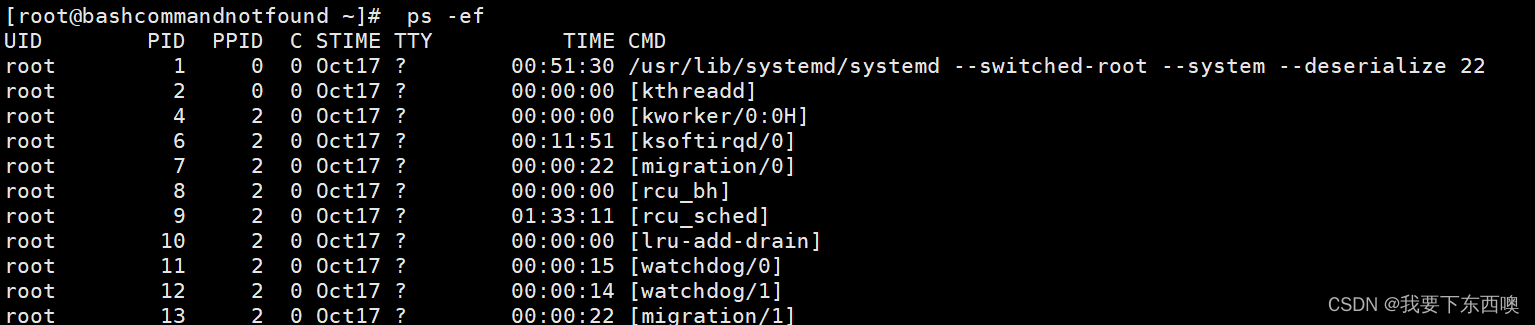
显示进程的详细信息
[linux@bashcommandnotfound.cn ~]$ ps -aux
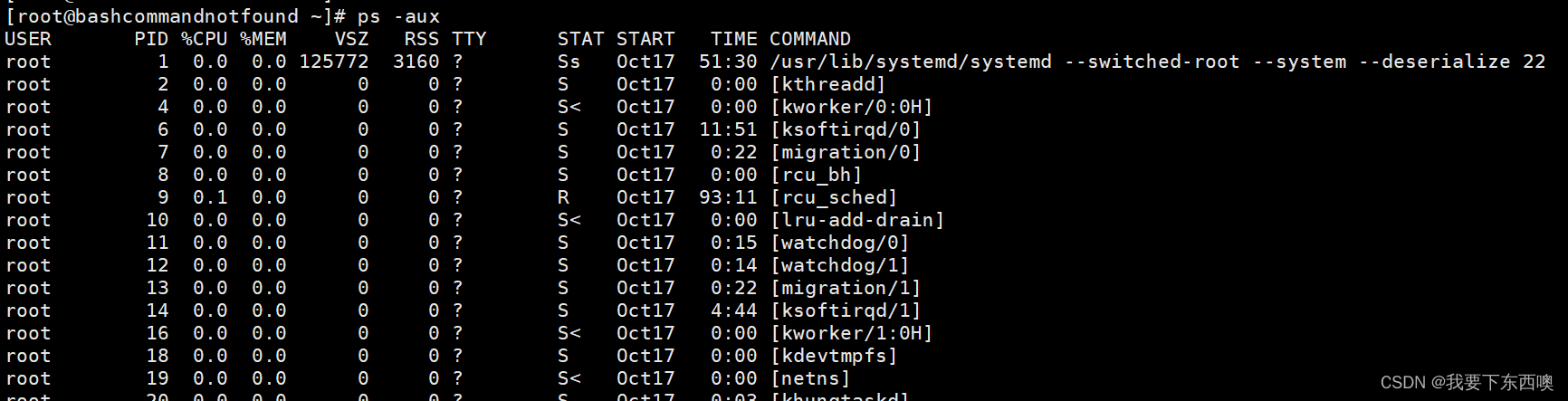
Linux ps命令的注意事项
- 如果你在使用ps命令时遇到了"bash: ps: command not found"的错误,这可能意味着你的系统中没有安装ps命令。你可以按照上面的指示来安装procps或procps-ng包。
- 在使用ps命令时,你可能会看到很多你不熟悉的进程。在结束这些进程之前,请确保你了解这些进程的用途。错误地结束某些进程可能会导致系统不稳定。
更多详解可以参考:
linux入门学习教程 - Linux入门自学网
Linux下ps命令用法详解:如何查看和管理系统进程(附实例教程和注意事项)